来自新疆地区的初风网友提问:“icloud云储存空间不足”修复iPhone无法备份问题
您的iCloud存储空间不足?以下是您可以尝试重新获得一些空间的一些方法。
iCloud是适用于苹果手机、iPad 和 Mac 的出色备份解决方案,在大多数情况下都能正常工作。但有时,您可能会收到一条通知,指出没有足够的存储空间,即使有(或至少看起来有)。这里有一些技巧和解决方法来重新获得空间并解决您的iCloud存储问题。
当您在苹果手机、iPad 或 Mac 上收到“iCloud 存储空间不足”通知时,这通常表示您当前的 iCloud 存储空间配额没有足够的空间来保存从您的设备上传的任何数据。与常见的误解相反,这与苹果手机、iPad 或 Mac 上的可用空间量无关。
当 iCloud Sync 打开时,您的设备会自动将某些类型的数据上传到 Apple 的服务器,这些数据会占用您的 iCloud 存储配额。
如果您拥有用于登录苹果设备的 Apple ID,您将自动获得 5 GB 的免费 iCloud 存储空间,苹果会使用它来保存您的数据副本。这些数据通常包括以下内容:
iCloud 照片图库iCloud 云盘中的文件联系人日历笔记提醒事项邮件备份第三方应用程序数据(如 WhatsApp)等Apple 确实为您提供了合适的选项来管理您的 iCloud 数据。如果您的 iCloud 存储配额超过了您尝试同步的数据量,您可以使用大致三种选择:
重新访问您的 iCloud 设置以确保只有预期的数据与 iCloud 同步删除一些存储在 iCloud 上的不需要的/不重要的数据如果您需要更多存储空间,请升级您的 iCloud 存储配额在本文中,我们将详细探讨这些选项。
在设置新的 Apple 设备时,许多用户通常会保留默认设置并在不查看设置的情况下开始使用。有趣的是,其中许多默认设置可能会导致意外的 iCloud 上传,从而填满您的 iCloud 存储空间。因此,您可以查看这些设置以确保只更新到 iCloud 是必要的。
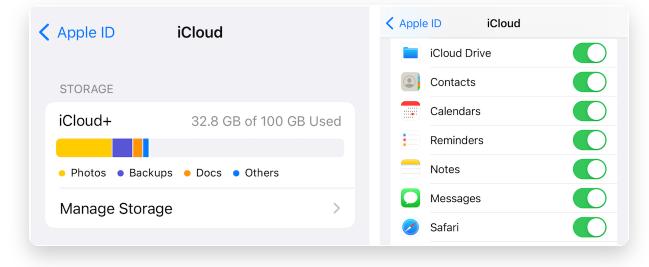
在 iPhone 或 iPad 上:
打开“设置”应用。点击“设置”屏幕顶部的名片。点击iCloud。在这里,您应该看到哪些应用程序和服务正在积极使用 iCloud 存储,即 iCloud 状态是打开还是关闭。滚动列表,确认 iCloud 仅针对您需要的应??用程序和服务打开,然后将其余的关闭。注意:要进一步了解每个应用程序占用多少 iCloud 存储空间,请轻点“管理存储空间”。占用最多空间的应用程序将显示在顶部。
在 Mac 上:
根据您安装的 macOS 版本,打开“设置”或“系统偏好设置”应用程序。点击右上角的Apple ID 。在这里,您应该看到哪些应用程序和服务正在积极使用 iCloud 存储,即 iCloud 已选中或未选中。滚动列表,确认 iCloud 仅针对您需要的应??用程序和服务打开,然后将其余的关闭。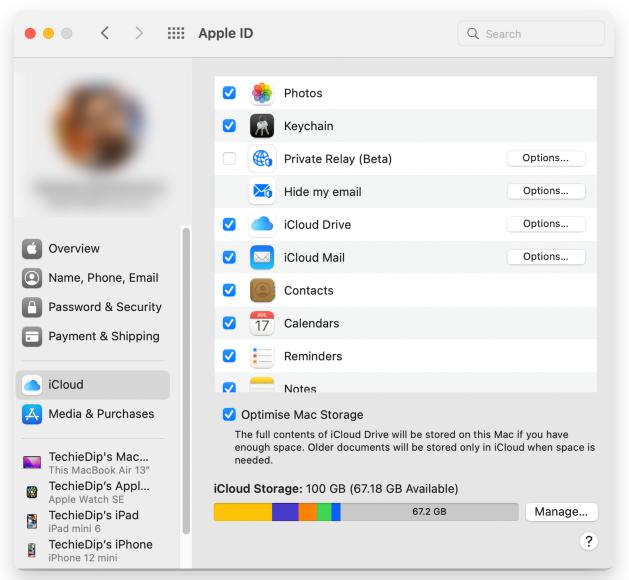
注意:要进一步了解每个应用程序占用多少 iCloud 存储空间,请点击管理…占用最多空间的应用程序将显示在顶部。
一旦您确保只有预期的应用程序和服务正在使用 iCloud 存储,现在是时候清除一些已经上传到 iCloud 的不需要的数据了。
以下是一些通常使用最多 iCloud 存储空间的主要应用程序:
iCloud 照片图库设备备份消息附件iCloud Drive 上的文档WhatsApp 备份或其他第一方/第三方应用数据既然您已经缩小了 iCloud 存储空间不足问题的主要嫌疑人范围,那么您需要采取以下措施来减少存储空间消耗。
如果打开 iCloud 照片图库,您的 iPhone、iPad 或 Mac 会自动将“照片”应用中的所有照片和视频备份到您的 iCloud,这将占用您的存储配额。
要简化您的照片库,您可以进入 iPhone、iPad 或 Mac 上的照片应用程序并手动删除重复项、屏幕截图和其他不需要的媒体。如果您想加快这个过程,请尝试使用第三方照片清洁器应用程序,例如Gemini Photos。
您还可以检查“媒体类型”下的“视频”(在“相册”选项卡中),以确保任何意外视频不会耗尽您的存储空间(iCloud 和本地设备存储空间)。
执行以下操作以从 iPhone、iPad 或 Mac 上的“照片”应用中删除特定照片和视频。
打开照片应用。单击或点击“库”选项卡。选择所有照片视图。在 iPhone 或 iPad 上,点击右上角的选择,然后选择要删除的照片和视频。在 Mac 上,选择一张照片或视频,然后在按住Cmd或Shift键的同时单击另一张照片或视频,即可一次选择多个项目。在 iPhone 或 iPad 上,选择项目后,点击右下角的删除图标,然后再次确认删除照片。在 Mac 上,选中项目后,右键单击并选择“删除照片”,然后再次单击“删除”进行确认。注意:如果您是 Windows 用户,您可以使用Windows 版 iCloud或 iCloud.com 网络应用程序管理您的 iCloud 照片。从支持文章中了解更多信息。
或者,您可以完全禁用 iCloud 照片库并切换到手动离线备份照片,通过设备备份或手动将相册导出到外部驱动器。
要禁用 iCloud 照片库,请执行以下操作:
在 iPhone 或 iPad 上:
打开“设置”应用。向下滚动并点按照片。关闭iCloud 照片。在 Mac 上:
打开照片应用。单击右上角的照片菜单,然后选择首选项…点击iCloud。取消选中iCloud 照片。您可以直接从 Apple 设备删除不再需要的存储在 iCloud 上的备份。
在 iPhone 或 iPad 上:
转到设置 >> [您的姓名] >> iCloud >> 管理存储 >> 备份。要删除备份,请点击设备名称,然后点击删除备份。在 Mac 上:
点击苹果菜单 >> 系统偏好设置 >> Apple ID >> iCloud。单击管理,然后单击左侧的备份。在右侧,您会看到已打开 iCloud 云备份的设备。要删除备份,请选择一个设备和“-”按钮。单击删除。删除后,您可以通过在各自设备上转到设置 >> [您的姓名] >> iCloud >> iCloud 备份并点击立即备份来创建 iPhone 或 iPad 的新备份。
或者,您可以通过手动离线维护设备备份来节省更多 iCloud 存储空间。去做这个:
将 iPhone 或 iPad 插入 Mac 或 Windows 电脑。在 Mac 上打开 Finder 或在 Windows 上打开 iTunes,然后选择您的设备。选择Backup all the data on your [device] to this Mac/computer。如果您想要安全备份,请选中加密本地备份选项。单击立即备份并等待该过程完成。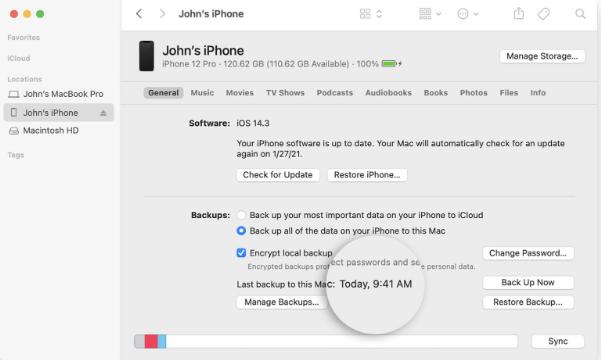
完成后,您可以拔下 iPhone 或 iPad。要确保自动 iCloud 备份已关闭,请转至设置 >> [您的姓名] >> iCloud >> iCloud 备份并关闭iCloud 备份。
即使您不是 iCloud 服务的活跃用户并且只有基本的免费 iCloud 计划,您也可能需要关注“信息”应用占用的 iCloud 存储空间。
如果您在 iMessage 上有经常与之聊天的联系人,则聊天中共享的照片、视频和文档也会占用您的 iCloud 储存空间。
因此,您可以通过删除特别大的附件来恢复一些 iCloud 存储空间。
在 iPhone、iPad 或 Mac 上打开信息。点击您有大附件(如照片、视频或文档)的对话。在 iPhone 或 iPad 上,点击顶部的联系人图片。在 Mac 上,点击右上角的“i”图标。聊天中共享的附件将按类别列出,例如照片、文档、链接等。在包含大文件的特定类别上点击或单击“查看全部”或“显示更多” 。选择要删除的项目。在 iPhone 和 iPad 上,点击选择,然后点击您要删除的项目。在 Mac 上,使用 Cmd 或 Shift 一起选择多个项目。在 iPhone 和 iPad 上,点击右下角的删除,然后再次选择删除进行确认。在 Mac 上,右键单击项目,选择删除,然后再次单击删除以确认。对经常共享附件的所有 iMessage 对话重复这些步骤。从聊天中删除大附件后,您应该会在 iCloud 存储空间中看到释放出等量的空间。
iCloud Drive 相当于 Apple 生态系统的 Google Drive。您可以将有用的文档上传并存储在云端,并将它们安全地备份到 Apple 服务器上。iCloud Drive 与其他 iCloud 数据(例如照片、备份、消息等)共享存储空间,所有这些共同构成您的存储配额。
为确保您没有无意中用完 iCloud 存储空间,您可以从 iPhone、iPad、Mac 或 Windows 电脑或网络上的 iCloud.com 查看和删除 iCloud Drive 上的数据。有关详细信息,请参阅支持文章。
注意:如果您有 Mac,您可能还想阻止 iCloud 自动同步 Mac 上的文档和桌面文件夹。为此,请打开Mac 上的系统偏好设置或设置,点击右上角的Apple ID?,点击iCloud Drive 旁边的选项… ,取消选中桌面和文档文件夹,然后点击完成。
有时,Notes、Mail、WhatsApp 等第一方和第三方应用程序也可能会在 iCloud 上存储数据和备份,占用大量空间。您可能会惊讶地发现,您可能已经停止使用并从您的设备上卸载的一些应用程序仍然占用 iCloud 上的存储空间。您可以删除这些以释放一些 iCloud 存储空间。
要从 iCloud 中删除应用程序数据,请执行以下操作:
在 iPhone 或 iPad 上:
打开“设置”应用。点击“设置”屏幕顶部的名片。点击iCloud。点击管理存储。选择您要从 iCloud 中删除数据的应用程序。点击删除数据…,然后再次删除以确认。如果您已成功从 iCloud 中删除不重要的数据并腾出足够的空间来保留您的重要数据,恭喜您!
但是,如果在删除数据后,您的 iCloud 上仍然没有足够的空间,也许是时候将您的 iCloud 存储升级到付费的 iCloud+ 计划了。在选择订阅之前,请检查您的 iCloud 数据并确保您选择的计划足以保存您想要存储在 iCloud 上的所有数据,包括照片、备份、文档、消息、附件、邮件等。
如果您使用多个 Apple 产品,iCloud+ 会在您的 Apple ID 帐户上启用某些特权,例如 iCloud Private Relay、隐藏我的电子邮件等。
准备就绪后,您可以从任何使用您的 Apple ID 登录的 Apple 设备升级到 iCloud+。有关详细说明,请查看支持文章。
以上就是486g游戏网故婵小编为大家介绍的关于《“icloud云储存空间不足”修复iPhone无法备份问题》相关内容。如果您喜欢这篇文章,那请您收藏我们的手机教程栏目,更多手机问题、科技等精彩内容为您呈现!
版权声明:本文内容由互联网用户自发贡献,该文观点仅代表作者本人。本站仅提供信息存储空间服务,不拥有所有权,不承担相关法律责任。如果发现本站有涉嫌抄袭侵权/违法违规的内容,欢迎发送邮件至【】举报,并提供相关证据及涉嫌侵权链接,一经查实,本站将立刻删除涉嫌侵权内容。
本文标题:【“icloud云储存空间不足”修复iPhone无法备份问题】
本文链接:http://www.486g.com/news/94838.html
上一篇: iOS9中的隐蔽的小功能,超实用
时间:09-21
时间:09-21
时间:09-21
时间:09-21
时间:09-21

iOS15.2beta2更新了什么 iOS15.2beta2值得升级吗
2023-03-03

2023-03-03
![电脑如何连接热点[windows11连接手机热点方法]](http://img.486g.com/uploads/article/20230304/64026cf43b29e.jpg)
2023-03-04

2023-09-08
